Jak na efektivní tvorbu DSA kampaní z page feedu? Podívejte se na náš návod!
DSA kampaně jsou dobrý sluha, ale zlý pán. Pokud je chcete mít maximálně pod kontrolou, není nic lepšího, než je tvořit ze seznamu stránek a strukturovat pomocí štítků.
V tomto návodu se dozvíte, jak je navíc tvořit rychle, jednoduše a s detailní strukturou. Jediné, co k tomu budete potřebovat, je seznam stránek, Mergado, Tabulky Google a Google Ads editor. Pojďme na to.
Page feed a Mergado
V Mergadu si vytvořte Google Ads DSA export a pomocí jednoduchých pravidel si naplňte parametr Custom Label hodnotami, které později využijete k tvorbě struktury FDSA kampaní.

Pomocí pravidla Přepsat naplňte Custom Label hodnotami ze vstupního feedu. Na screenu níže vidíte, že já jsem použil parametr G_BRAND, G_AVAILABILITY a G_GOOGLE_PRODUCT_CATEGORY. Můžete ale použít jakékoliv parametry, které vám dávají smysl. Jednotlivé parametry oddělíme středníkem, který bude později fungovat jako oddělovač jednotlivých štítků.
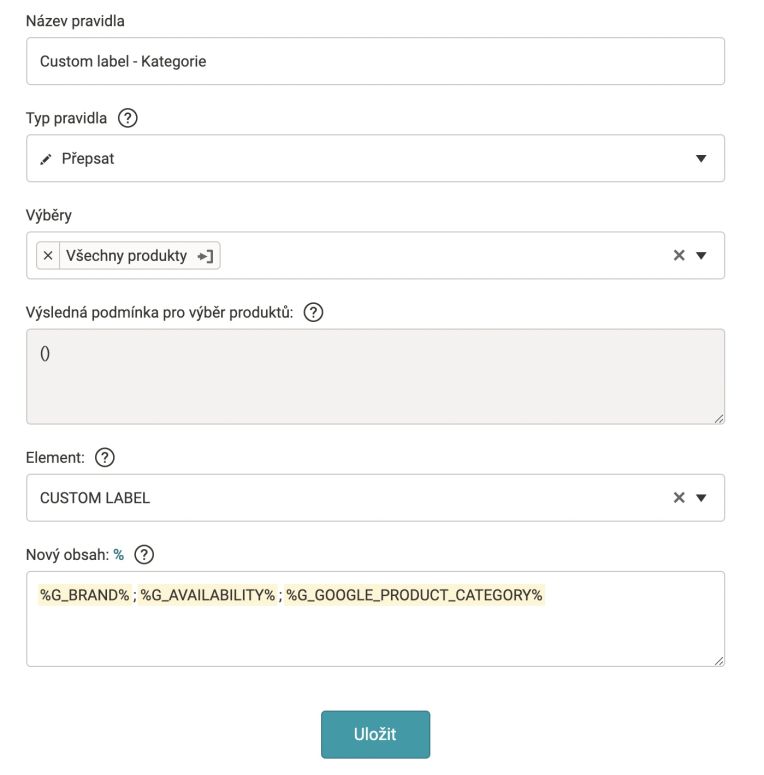
V případě, že máte v některém z parametrů jiný oddělovač než středník, budete ho muset pomocí pravidla Najít a nahradit na výstupním feedu změnit na středník. Na screenu výše to je parametr G_GOOGLE_PRODUCT_CATEGORY, který obsahuje drobečkovou navigaci, tedy znaky >. Výsledné pravidlo potom může vypadat asi takto:
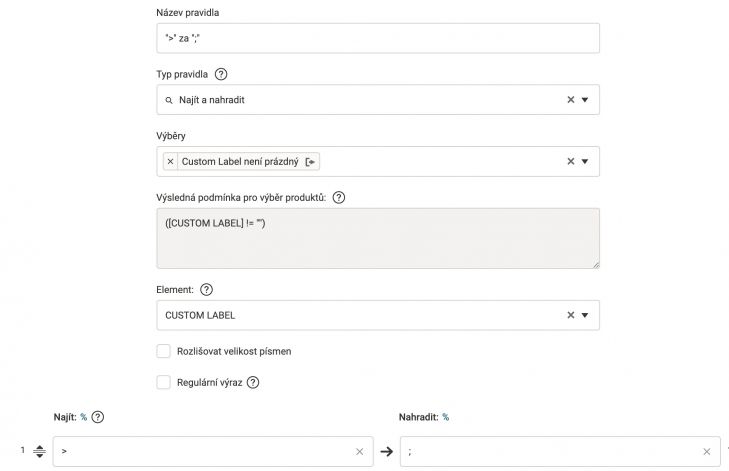
Přegenerujte export, page feed si stáhněte a přejděte do rozhraní Google Ads k jeho nahrání. To provedete na kartě Nástroje a nastavení → Firemní údaje. Nahraný seznam stránek bude vypadat jako na screenu níže. V levém menu si na kartě Rozpisy nastavte automatické stahování z Mergada, abyste měli data vždy aktuální.
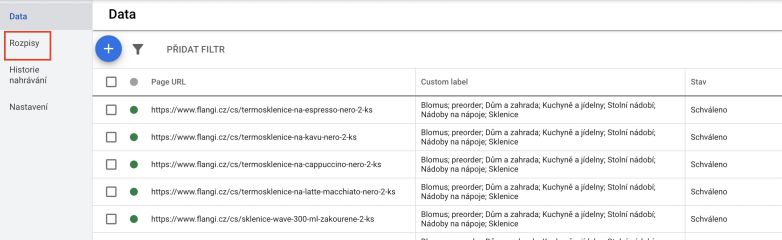
Úprava feedu a import do Google Ads editoru
Teď teprve přichází ta pravá zábava. Pomocí několika málo kroků a předpřipravené šablony si v Tabulkách Google vytvoříte kompletní strukturu FDSA kampaní včetně inzerátů. Odkaz na stažení šablony pro vlastní účely najdete na konci tohoto článku.
Na první list šablony si importujte page feed stažený z Mergada i se všemi štítky. Na dalších listech s ním budete pracovat.
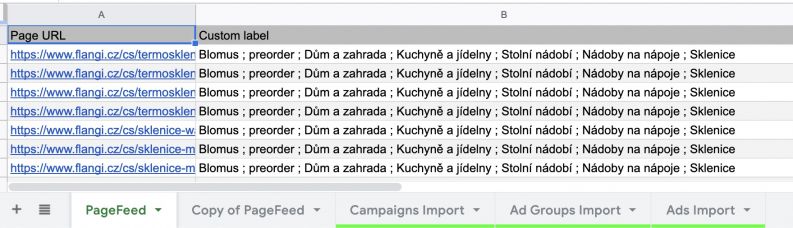
Nyní si zkopírujte oba sloupce a vložte je do na druhém listu Copy of PageFeed do sloupců A a B. Označte si sloupec B a pomocí funkce Rozdělit text do sloupců na kartě Data si rozdělte štítky do samostatných sloupců. Jako oddělovač zvolte středník.
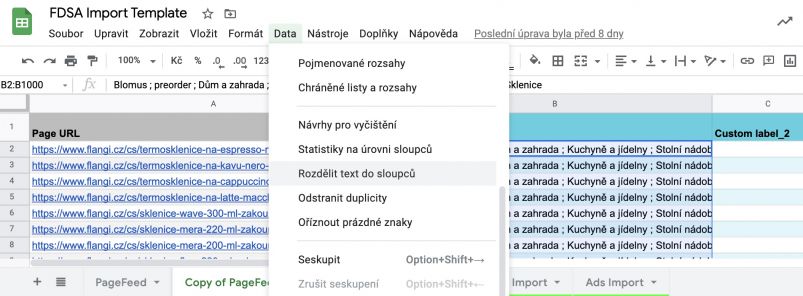
Vyberte si sloupce, podle kterých chcete tvořit strukturu a zkopírujte si je. Výsledek bude vypadat jako na obrázku níže.

Zkopírované sloupce následně vložte do žlutého oddílu Dynamic Ad Target Value 1-5. Vzorce se následně postarají o vytvoření kampaní a sestav na základě vložených dynamických cílů.

Nyní máte vytvořenou strukturu kampaní, sestav a dynamických cílů a můžete přejít k přípravě na import do Google Ads editoru. Na kartách Campaign Import, Ad Groups Import a Ads Import doplňte sloupce, které jsou podbarvené zeleně, přebytečné prázdné řádky smažte a každý list si zvlášť vyexportujte v csv formátu.
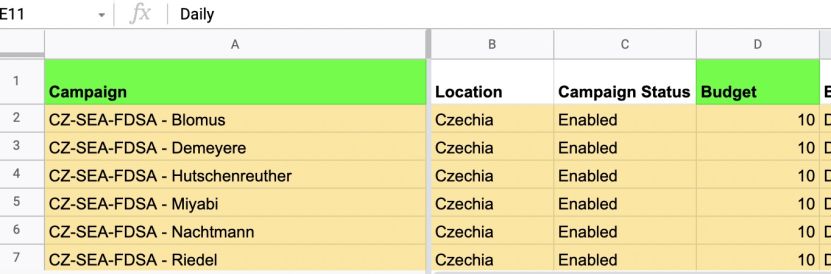
Nyní už zbývá jen import stažených souborů do Google Ads editoru. Začněte kampaněmi, pokračujte přes sestavy a po importování souboru s reklamami máte hotovo. Přeskočené položky jsou duplicitní, proto jim nemusíte věnovat pozornost.

Tak a to je vše. Nyní jste schopni vytvořit DSA kampaně z page feedu a s detailní strukturou v řádech několika desítek minut i pro e-shopy s desítkami tisíc produktů. Slíbenou šablonu pro import FDSA kampaní najdete zde.

SDÍLEJTE ČLÁNEK
TAGY
Chcete vědět o tématu více? Ozvěte se mi.




